会員数850万人を誇る国内最大級のチケット販売サイト「イープラス(e+)」。
しかし、店舗を持たないイープラスでは、チケットの申し込み・購入から発券手配まですべてインターネット上で行うため戸惑うことがあるかもしれません。
そこで、今回は「イープラス」でのチケット購入の流れや手数料、安く購入する方法など、初めての人にもわかりやすく解説します!
なお、イープラスが販売する電子チケット『スマチケ』と、イープラスへの問い合わせ先についてはこちら をご覧ください。
イープラスとは
イープラスとはインターネットを中心としたチケットの通信販売サイト。
人気アーティストのライブからクラシックコンサート、演劇やお笑い、スポーツ観戦やアニメ・ゲーム・展示会などのイベントまで、すべてのエンターテイメントのチケットを網羅していると言っても過言ではありません。
もともとはチケットセゾン系列だったため、セゾンカードやファミリーマート限定の優遇措置があったりなど、提携企業とのメリットを上手に利用することもできます。
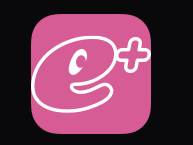
とにかく扱うチケットの多さは抜群なので、「まずはイープラス」という人も!
パソコンでも同様ですが、ここではチケット管理が簡単なスマホの画面を使って基本の利用方法をご紹介します。
なお、チケット購入後に必要な顔写真登録については、こちらの記事をどうぞ!
まずは会員登録(無料)を!
イープラスでチケットを購入するには無料の会員登録が必要。
SMS認証を行うため携帯電話番号を持っていることが条件です。
また、❝同行者登録❞ではチケット購入者だけでなく同行する全員の会員登録が必要になりました。
詳しくは【 こちらの別記事 】をご覧くださいね。
それでは新規会員登録の手順です。
- アプリをダウンロードして開き、「ログイン」の下にある「はじめてご利用の方はこちら」をタップ(画像参照)。
チケット購入の流れが案内され、スクロールしていくと下部に「新規会員登録はこちら」のボタンがあるので、タップする。
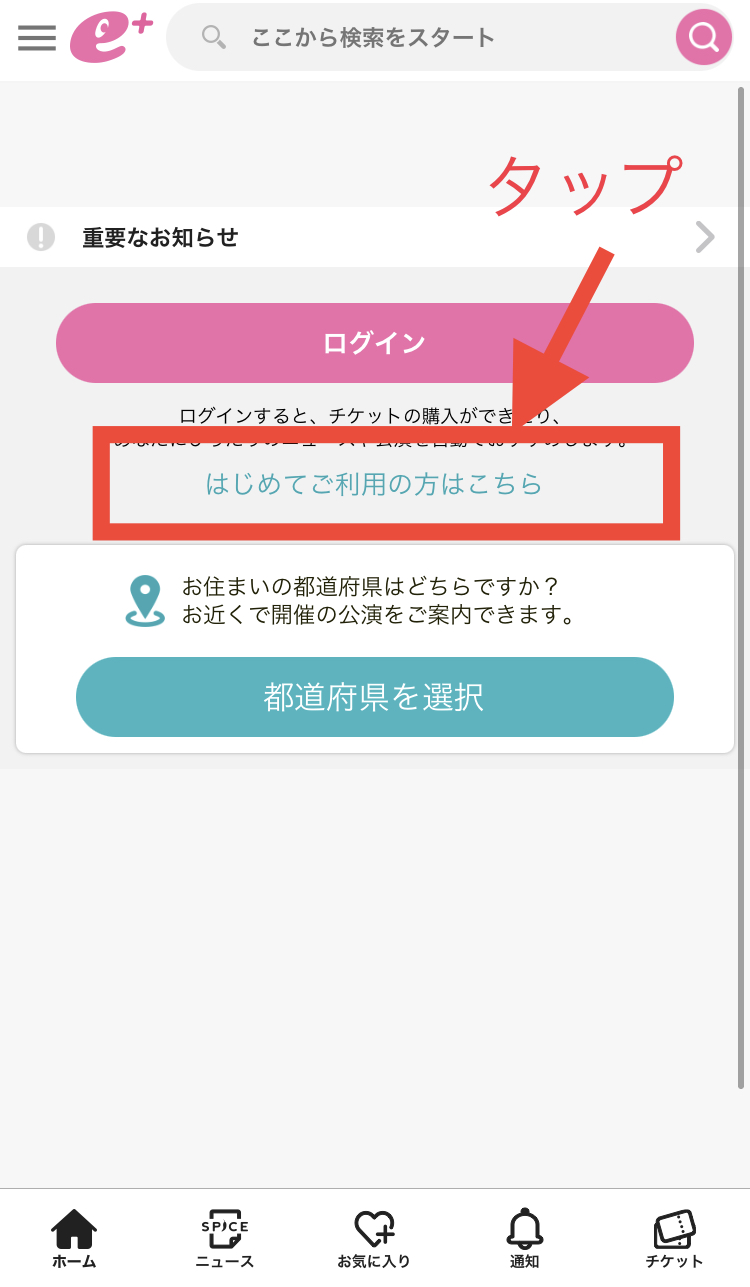
- サービス利用規約を一読し、同意欄に✔を入れ「同意する」をタップ。
- メールアドレスかソーシャルアカウント(*)を使って登録する。
*X、Facebook、Yahoo!Japan、Appleの4種類 - SMS認証が行われるので、③で登録したアドレスに届いたメールに記載された番号を入力する。
続けて携帯電話番号も登録し、「認証番号を送信」して再度送られてきた番号を入力。
併せてパスワード(8~16文字)を設定する。
(このとき、クレジットカードの登録も可能) - 続いてメルマガの設定を行う。
配信の要・不要を選び、上部の「完了」または「×」で閉じれば終了。
会員登録が完了するとメールが届くので、確認してくださいね。
ちなみに、ソーシャルアカウントでログインした後、紐づいているのを解除したい場合もありますね。
そんなときはアプリではなく、インターネットでイープラスにアクセスし、ログインしましょう。
トップ画面右上のメニュー「≡」をタップ後、下部の「会員メニュー」から「登録情報変更」をタップ。
すると「ソーシャルログイン設定」という項目が出てくるので、それをタップし解除すればOKです。
チケットの検索と購入方法
アプリを立ち上げたとき、最上部にある検索ウィンドウにキーワードを入力して目的のチケットを探しましょう。
行きたいイベントが決まっていない時は、検索ウインドウをタップすると表示される「ジャンル・地域・公演日で探す」を活用するのがおすすめ(画像参照)。
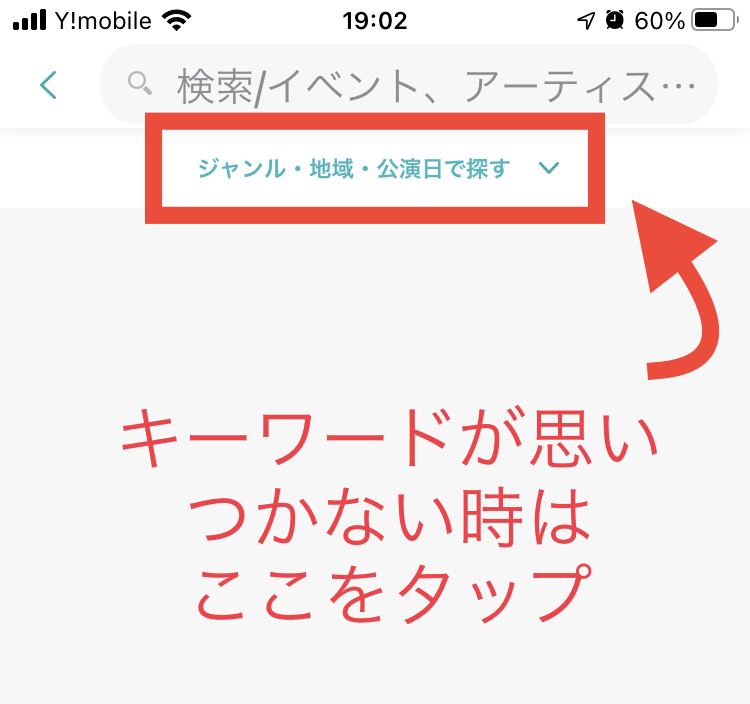
9ジャンルあり、「+」をタップするとさらに細かい分類が表示されます。
見つけた公演・イベントをタップすると詳細が見られるので、購入枚数の制限や支払い・受け取り方法(後述)などに問題がないか、よくチェックしましょう。
下へとスクロールすると「申込み内容選択」があるので、日時や座席、枚数などを入力。
また、ログインしていない場合は「ログイン画面へ」をタップしてログインしましょう…でも、その前に!
下部に「公演に関する問い合わせ先」があるので、先にスクリーンショットを撮っておくことをおすすめします。
ログインすると「支払方法/受取方法の設定」という画面に変わります。
それぞれ選択し「次へ」をタップしてください(詳細は別項)。
すると、申し込み内容の確認画面になります。
最終確認しながらスクロールさせ、下部の「同意して購入」ボタンをタップしましょう。
このとき、5分以内にボタンを押さないと申し込みが中断され、最初からやり直しに( ;∀;)
慌てず、でも速やかに進めてくださいね。
なお、iPhoneなど一部の端末や設定によっては、ログインするたびに登録アドレスへ「新しい端末からログインされました」というメールが届くことがあります。
これ、同じ端末を使っていても、アクセスし直すとメールが来ます(当サイト管理人の実体験)。
本人のアクセスならば問題ありませんが、身に覚えがなければ不正アクセスなので、パスワードの変更など対処をおすすめします。
支払い方法と手数料
イープラスでは次の4種類の支払方法が用意されています。
ただし、支払方法が限られることもあるので、公演詳細ページを確認してから購入手続きに進んでくださいね。
【 支払方法 】
では、詳細を見ていきましょう。
最も手軽で安いのがクレジットカード払い。
使えるカード会社も多く、手数料無料が最大のメリットです。
チケット購入と同時に即時決済となるため、注意して申し込みましょう。
(海外で発行したVISA、MASTER等は使えません。)
また、最近ではセキュリティコードに加え、❝3Dセキュア❞を併用するカード会社が増えています。
カード会社に登録済みの暗証番号を入力し、認証を受けてくださいね。
また、身近なコンビニ決済も便利な支払い方法の一つ。
ただし、コンビニチェーンによって操作が異なるので注意しましょう。
購入時に発行される13桁の払込票番号が必要です。
さらに、ネットバンキングもオンラインで済む便利な支払方法です。
インターネット専門の銀行や金融機関のネット―サービスが利用できるので、事前に口座開設やサービスの申し込みをしておきましょう。
振込には収納機関番号(5桁)・お客様番号(13桁)・確認番号(4桁)が必要です。
一方、銀行ATMなどで振込ができるペイジー(Pay-easy)は、税金の支払いでも利用される一般的な方法。
ただし、10万円を超える場合はキャッシュカードも必要です。
ATMの利用時間内であればOKですが、年始・6月と9月の第3日曜日の一部の時間帯はメンテナンスのため利用できません。
なお、コンビニ決済とATMでの支払いは、チケット申し込み時に指定された支払期限内に振り込むことが必要です。
支払期限を過ぎると申し込んだチケットが取り消されてしまいます。
さらに何度も繰り返すと購入が制限されることもあるので、注意しましょう。
チケットの受け取り方
受け取り方は購入時に指定できますが、方法が限定される公演・イベントもあります。
ここでは、イープラスが販売する「紙チケット」の受け取り方法(2種類)について紹介しますね。
当サイト管理人のおすすめはセブンイレブンでの発券です。
イープラスはファミマと提携関係にありますが、手数料や手続きの簡単さを考えるとセブンイレブンが断トツです。
ただし、コンビニ受け取りは❝自分が行きやすい店舗❞であることが重要!
後述しますが、払い戻しなどの場合に余計な手間がかかるからです。
詳細は各項をご覧くださいね。
コンビニで受け取り
コンビニエンスストアで発券し、チケットを受け取る方法です。
発券できるのは「ファミリーマート」と「セブンイレブン」。
代金の支払いに利用できるチェーンと異なるので、気を付けてくださいね。
イープラスのサイトでチケットを申し込んだときにコンビニ用の払込票番号が発行されていることが引き取りの条件です。
引き取り方法は次の通り。
いずれも指定された発券期間内に受け取りましょう。
発券期間は、申し込み完了メール、またはログイン後の申し込み状況照会にて確認できますよ。
クレジットカードで支払った場合は48時間経過しないとコンビニでの発券ができないので、注意してください。
【 ファミリーマート発券 (バーコード表示による)】
- イープラスにログインし、「申し込み状況照会」をタップ。
- 「支払方法/受取方法の案内」をタップ。
- 「バーコード表示」の画面で「はい」をタップ。
- 10分以内にレジに行って店員さんに見せ、発券手数料(110円/枚)を支払ってチケットを受け取る。
【ファミリーマート発券(Famiポート操作による)】
- 店頭のFamiポートにてトップメニューから「チケット」を選ぶ。
- 「予約済チケットの支払・発券」を選ぶ。
- 「番号入力へ」を押し、13桁の払込票番号を入力する。
- 内容を確認し「OK」を押す。
- Famiポートから出てきた申込券をレジへ持って行き、発券手数料(110円/枚)を支払ってチケットを受け取る。
なお、スマホにバーコードを表示させる方法ならFamiポートを操作しなくて済むので、おすすめですよ。
表示されたバーコードの有効期限は10分間なので、10分以内にレジへ行きバーコードを店員さんに見せてチケットを発券してもらいましょう。
10分を過ぎてしまった時は、5分以上おいてから同様にバーコードを表示させてくださいね。
【 セブンイレブン発券 】
- レジの店員さんに「チケットの発券をお願いします」と告げ、13桁の払込票番号を伝える(見せる)。
- 発券手数料(110円/枚)を支払い、チケットを受け取る。
セブンイレブン発券はイープラスにログインする必要がないので、非常にスムーズです。
スマホのメールやスクショなどで払込票番号がわかれば、あとは店員さんにお任せ(笑)!
おすすめの方法です(^-^)
配送受け取り
チケットは佐川急便による宅配も可能です。
自宅に限らず受け取れますが、配送料として1回につき1,100円かかる点に注意。
配送料はチケット申し込み時にチケット代とまとめて支払います。
なお、配送を使うと、払い戻しになった場合の返金手続きがちょっと面倒。
また、留守などで宅配便が受け取れず返品されてしまった場合、再配送となり別途料金がかかります。
注意してくださいね。
チケットのお得な買い方とは?
チケットを購入したときの支払金額は、ログイン後の「申し込み状況照会」にて確認できますが、これはチケット本体の価格に手数料がプラスされた金額です。
コンビニ受け取り時の店頭発券手数料は、上記の支払合計金額には含まれないので、店頭で支払ってくださいね。
では、イープラスでチケットを手配した場合、最終的に支払う合計金額はいくらになるのでしょうか?
例をあげて見てみましょう。
【 コンビニ決済・コンビニ受け取りで1万円のチケットを2枚購入した場合 】
- チケット代:10,000円×2枚 = 20,000円
- システム利用料:1枚につき220円×2枚 = 440円
- 店頭発券手数料:1枚につき110円×2枚 = 220円
- コンビニ振込手数料:1件につき220円 = 220円
➡ 合計 20,880円
でも、やり方によっては安くできます!
手数料には何種類かありますが、手数料削減の主なポイントは次の3つ!
- 決済手数料(振込手数料)
- 店頭発券手数料
- 配送手数料
このうち、一番簡単に削減できるのが❝決済手数料❞。
購入時に「クレジットカード払い」を選ぶだけで手数料はかかりません!
これで220円お得。
さらに、紙チケットを11枚以上まとめ買いをする場合は「配送」がお得!
配送料は1件1,100円ですが、コンビニで11枚発券すると手数料が1,210円になるので、配送の方が割安なんです。
このように、手数料は決済や受け取りの組み合わせ、購入数・公演などで変わります。
上手に組み合わせて購入するのがおすすめです。
一方、カットが難しいのが「システム利用料」と「店頭発券手数料」。
イープラスではこれらを支払うケースが多いですが、買いたいチケットが別のプレイガイドでも販売されているのなら❝裏ワザ❞があります!
それは、セブンチケットで特定の買い方をすること!
なんと、これらの手数料がかからない方法があるんです!!
詳しくはこちらの記事をご覧くださいね!
なお、受取方法を「スマチケ(電子チケット)」にすると0~220円/枚となり、無料で済むケースもあるんです。
紙チケットではなく、電子チケットでもOKという人は【スマチケ基本編 】をご覧ください。
【 関連記事 】

